تحديد النقاط الفعالة: نوع الأسئلة المحسنَّة (للمؤسسات فقط)
استخدم أسئلة النقاط الفعالة لتمكين المؤلفين من تحميل صورة وتحديد المناطق المستهدفة (النقاط الفعالة) داخل الصورة للتحقق من أهلية الطالب للوصول. ويمكن للطلاب بعد ذلك النقر فوق منطقة واحدة أو أكثر على الصورة على سبيل الاستجابة. بينما تسمح أسئلة تحديد الصورة للطالب بوضع علامة على الصورة لتحديد الإجابة الصحيحة، فإن أسئلة تحديد النقاط الفعالة تعمل على تمكين مؤلف السؤال من تعيين مجموعة من المجالات التي يمكن للطالب الاختيار من بينها. ويسمح هذا الإجراء أيضًا بتصحيح تلك الأسئلة تلقائيًا، على عكس أسئلة تحديد الصورة التي تتطلب مراجعة وتصحيح يدوي.
إعداد الأسئلة
أدخل السؤال في حقل إعداد الأسئلة.
استخدم محرر النص المنسق الذي يظهر عند النقر فوق حقل "إعداد الأسئلة" لتطبيق التنسيقات، مثل الخط الغامق والمائل، أو لإدراج صور أو جداول. مرِّر الماوس فوق الأيقونات الفردية لعرض تلميح الأدوات الذي يشرح وظيفة كل زر.

إضافة صورة
انقر فوق تحميل الصورة وابحث عن صورة على جهاز الكمبيوتر أو مساحة Drive المشتركة، أو أضف رابطًا مباشرًا إلى الصورة في حقل رابط الصورة. اضبط عرض الصورة وارتفاعها بالبكسل.
ستظهر بعد ذلك الصورة التي تم تحميلها في قسم المناطق أدناه. ويُعد هذا هو الموضع الذي تحدد فيه مناطق التحقق من صحة السؤال.
انقر فوق الصورة لبدء تحديد مناطق النقاط الفعالة. أغلق الشكل بالنقر بالقرب من نقطة البداية. المنطقة الموضحة يُطلق عليها المنطقة 1. ويمكنك إنشاء العديد من المناطق حسب الحاجة.
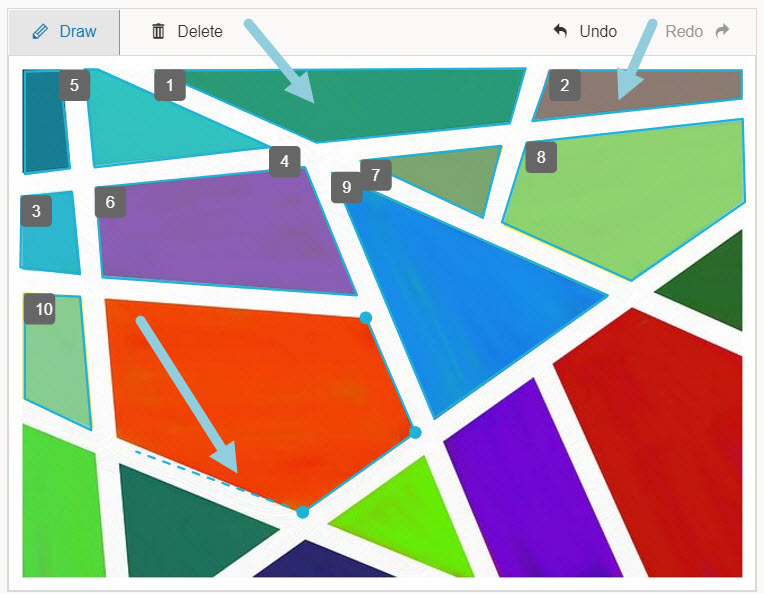
لحذف منطقة حالية، انقر فوق حذف في أعلى الصورة. مرِّر مؤشر الماوس فوق المنطقة المراد حذفها. وبمجرد أن يتحول لونها إلى الأحمر، انقر فوقها لحذفها. ويمكنك أيضًا النقر فوق تراجع للتراجع عن آخر نقرة، إذا كنت بحاجة إلى إزالة الدائرة الأخيرة التي وضعتها حول منطقة ما.
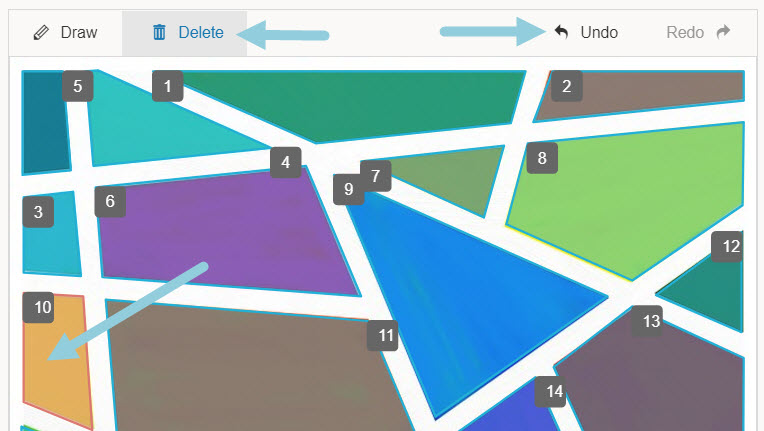
إعداد الإجابة الصحيحة
يتم عرض الصورة في منطقة إعداد الإجابة الصحيحة، مع كل نقطة فعالة مرئية. انقر فوق المنطقة (المناطق) التي يجب على الطالب تحديدها للحصول على إجابة صحيحة.
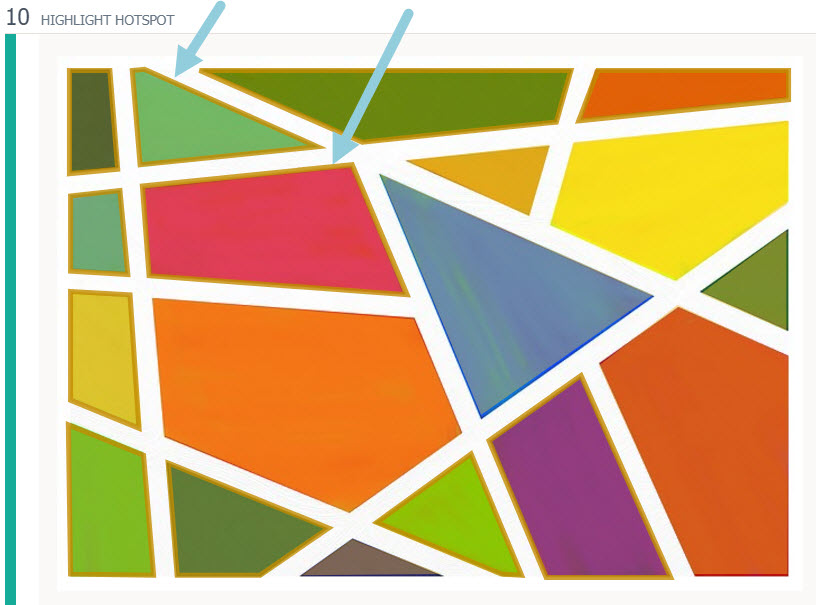
انقر فوق إجابات متعددة إذا كانت الإجابة الصحيحة في أكثر من منطقة.
انقر فوق زر + في الجزء العلوي من إعداد الإجابة الصحيحة لتمكين مجموعة إضافية من الإجابات المقبولة عن السؤال.
انقر فوق حقل النسبة المئوية الموجود يمين الإجابة الإضافية لتحديد ما إذا كانت الإجابة البديلة تستحق تقييمًا جزئيًا ولتعيين النسبة المئوية للنقاط المحتملة التي يمكن أن يحصل عليها الطلاب مقابل هذه الإجابة وفقًا لذلك.
ملاحظات المؤلف
أدخل ملاحظات المؤلف لشرح سبب كون بعض الاختيارات غير صحيحة، أو لماذا اخترت تخصيص نسبة مئوية معينة من النقاط المحتملة للإجابات البديلة. إذا كنت تتمتَّع بإمكانية تعديل سؤال ما، فسترى هذا الحقل. ولن تظهر هذه المعلومات للطلاب.
تحديد الأهداف التعليمية
انقر فوق الأهداف التعليمية لفتح نافذة متصفح الأهداف التعليمية.
انقر فوق تصفح/بحث للعثور على أهداف محددة وإضافتها.
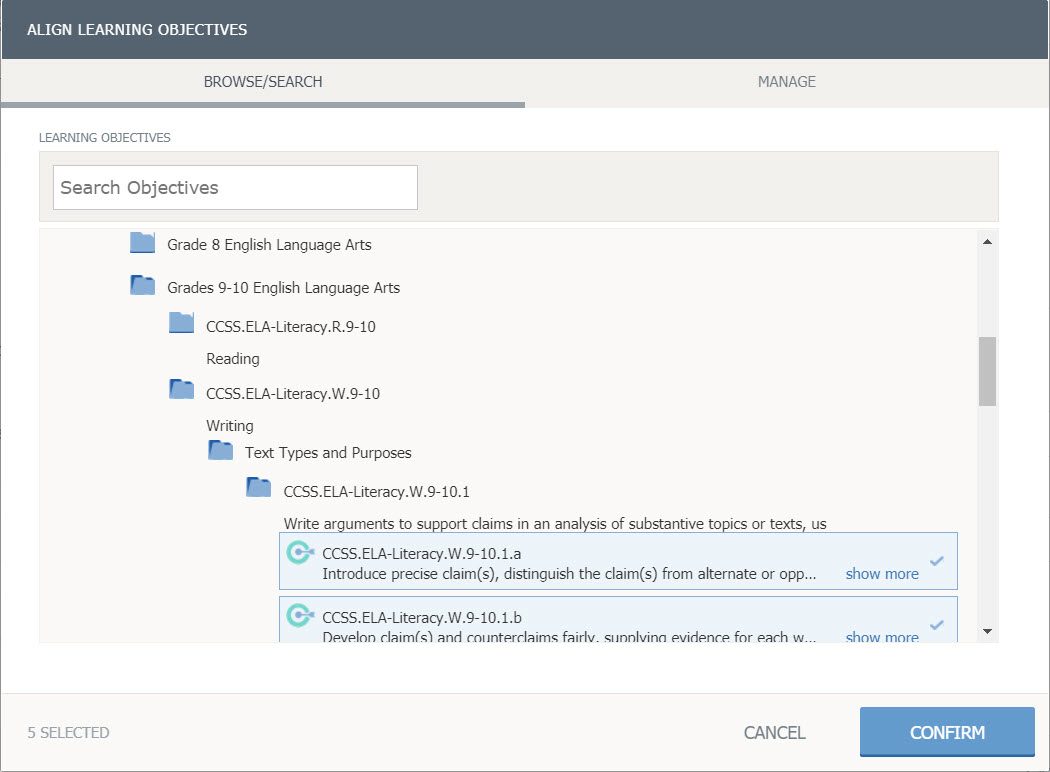
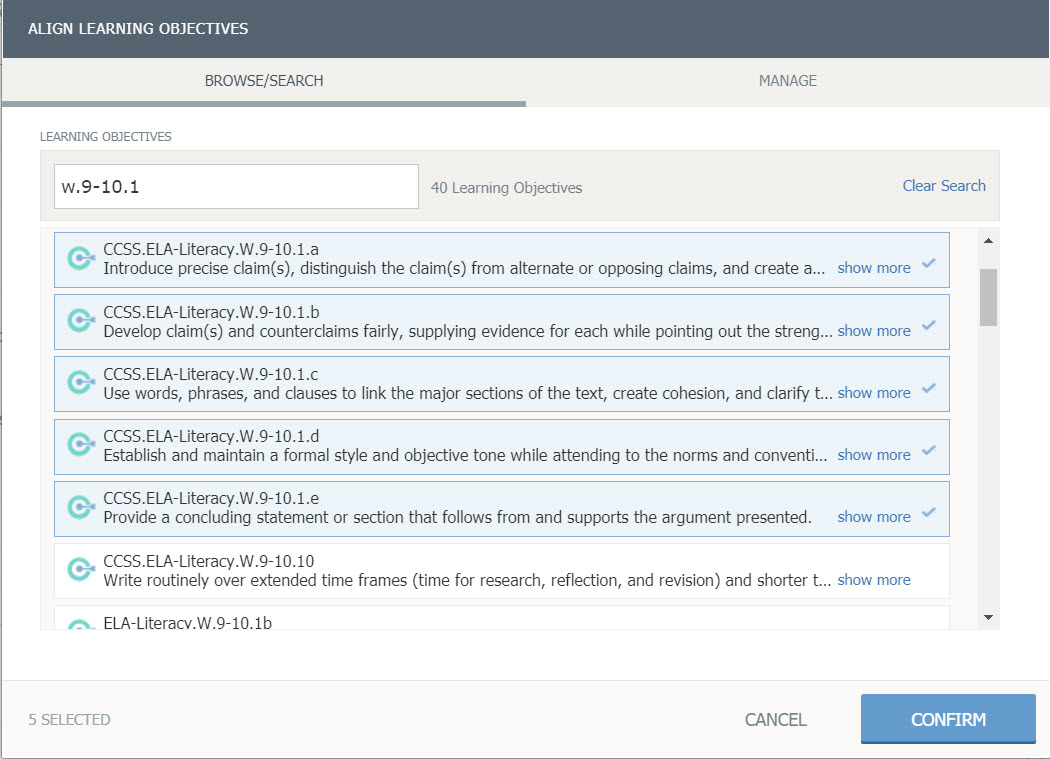
انقر فوق إدارة للأهداف التي تم تحديدها بالفعل للسؤال.
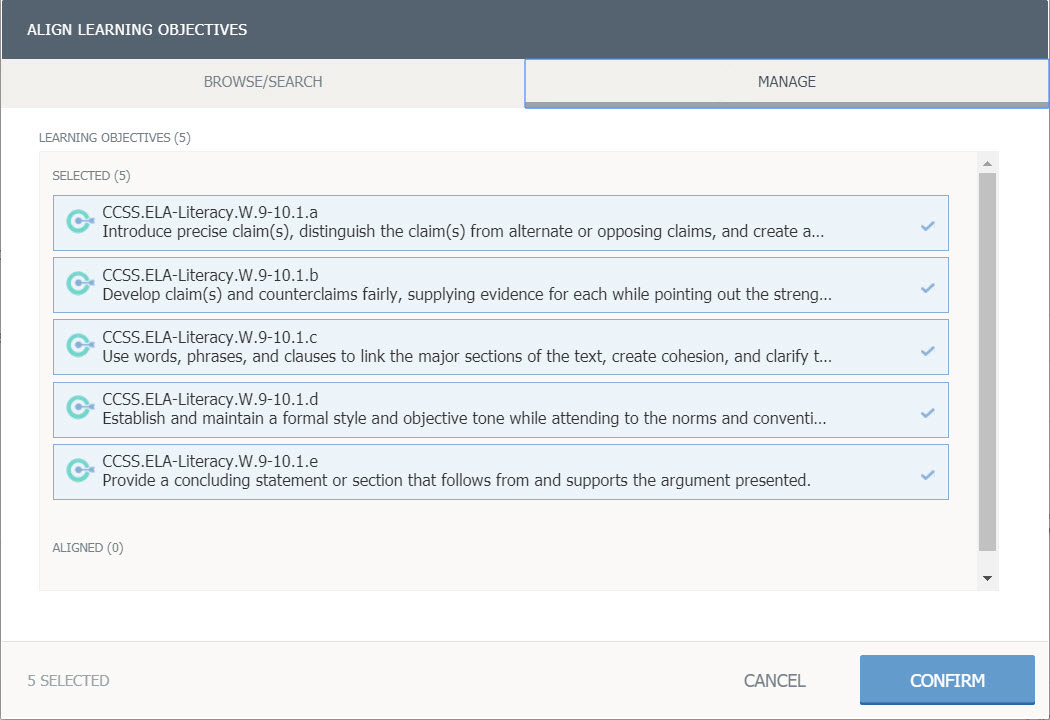
انقر فوق تأكيد لحفظ الأهداف التعليمية.
معاينة السؤال والتعديل عليه
لمعرفة كيف سيظهر السؤال للطالب في الاختبار، انقر فوق معاينة السؤال.
للخروج من شاشة المعاينة والعودة إلى محرر الأسئلة، انقر فوق تعديل السؤال.
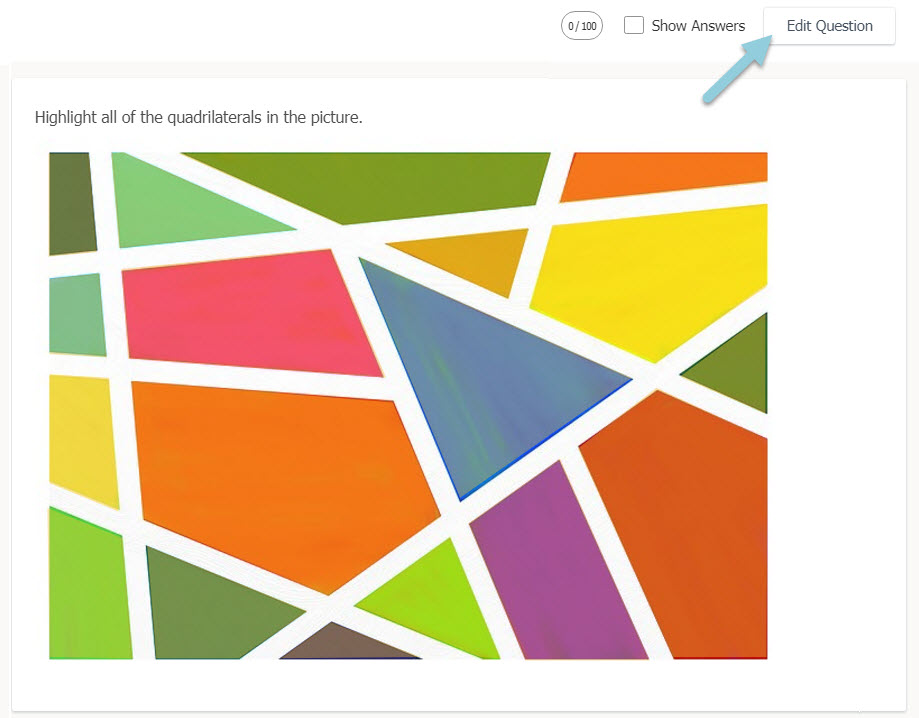
بمجرد الإكمال من تعديل السؤال، انقر فوق حفظ.
